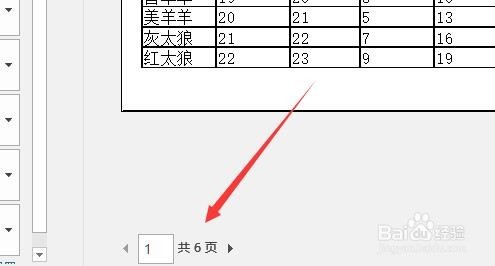1、我们先打开要打印的工作簿看一下,有好几个工作表都需要一起打印。如果按以前的方法的话,需要整个打印,然后再点击打印才行。

2、其实我们可以先点击excel2016左上角的“文件”菜单

3、在弹出的下拉菜单中点击“打印”菜单项。在右侧的打印预览窗口中,也可以看到当前只打印了一页的内容。
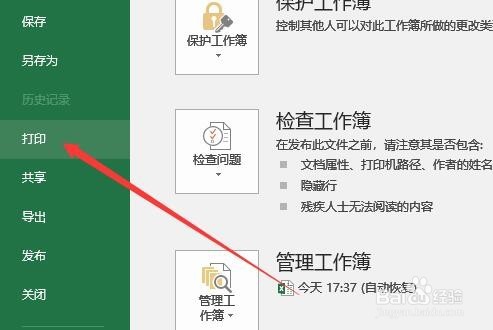
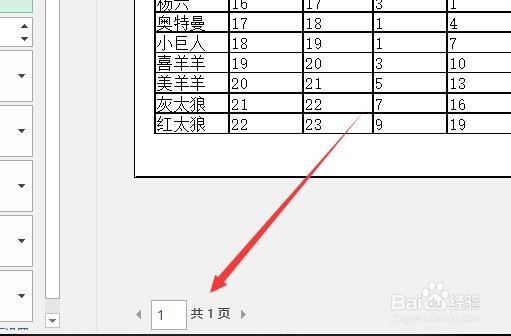
4、在右侧的窗口中点击“打印活动工作表”菜单项
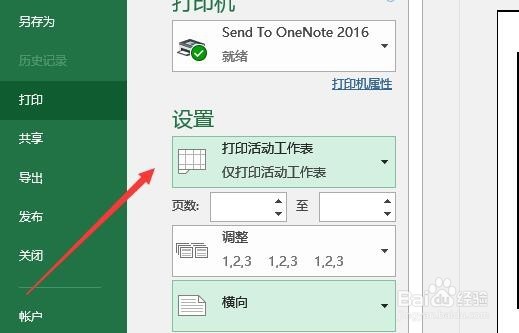
5、在弹出的下拉菜单中点击“打印整个工作簿”菜单项。
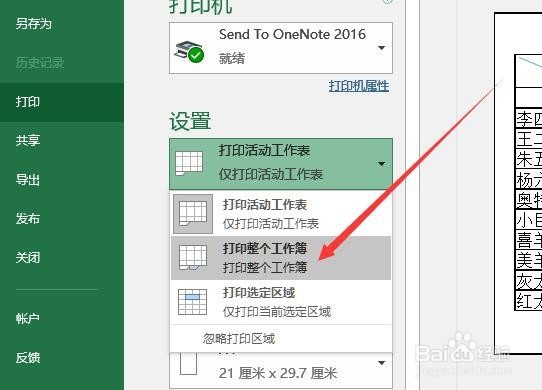
6、设置完成后,我们再次看一下右侧的打印预览页面,现在打印的页数已变成了整个工作簿的表格了。这样只需要点击一次就可以打印整个工作簿中的所有的表格 了。